- Autors Jason Gerald [email protected].
- Public 2024-01-15 08:19.
- Pēdējoreiz modificēts 2025-01-23 12:26.
Zinot sava datora specifikācijas, jūs varat pieņemt lēmumu pirkt programmatūru un aparatūru vai nē. Zinot to, jūs varat arī sašaurināt iespējamās tehniskās problēmas, ar kurām jūs varat saskarties, zinot visus izmantotos aparatūras modeļus. Jūs varat ātri atrast jebkuras operētājsistēmas specifikācijas.
Solis
1. metode no 4: Windows
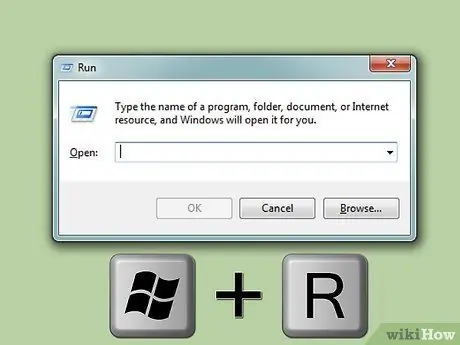
1. solis. Atveriet dialoglodziņu Palaist
Dialoglodziņu Palaist varat atrast izvēlnē Sākt vai nospiežot Win+R.
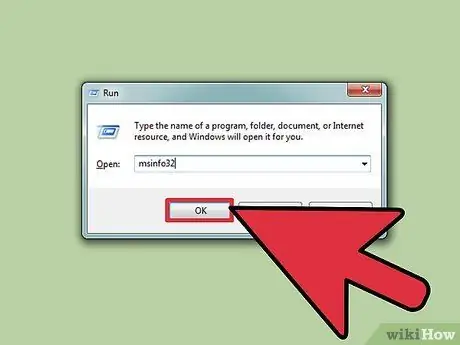
2. solis. Ierakstiet
msinfo32, pēc tam nospiediet taustiņu Enter. Tādējādi tiks atvērts sistēmas informācijas logs.
- Jums, iespējams, būs jāgaida, līdz logs tiks atvērts.
- Ir vairāki veidi, kā pārbaudīt sistēmas specifikācijas sistēmā Windows, taču sistēmas informācija sniedz visplašāko pārskatu vienuviet.
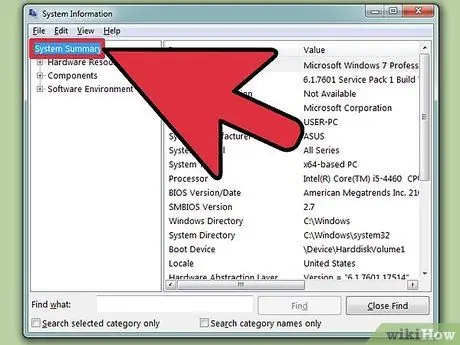
3. solis. Pārskatiet sadaļu Sistēmas kopsavilkums, lai atrastu pamatinformāciju par datoru
Sistēmas kopsavilkuma ekrānā ir dažas vērā ņemamas piezīmes, un šī sadaļa tiek atvērta uzreiz, kad tiek palaists sistēmas informācijas logs.
- OS nosaukums - Šī ir jūsu izmantotā Windows versija.
- Sistēmas ražotājs/modelis - Šis ir datora ražotāja un datora modeļa nosaukums.
- Sistēmas tips - Šī sadaļa norāda, vai izmantojat Windows 32 bitu (x86) vai 64 bitu (x64) versiju.
- Procesors - Šī ir informācija par jūsu procesora modeli un ātrumu. Šeit uzskaitītais ātrums atbilst procesora ātrumam, kad tas tiek reklamēts. Ja jūsu procesoram ir divi kodoli, šajā sadaļā tiks parādīts kodolu skaits. Ņemiet vērā: ja esat pārslogojis savu procesoru, jaunie šī procesa rezultāti, visticamāk, šeit netiks parādīti.
- Instalētā fiziskā atmiņa (RAM) - Šī ir informācija par datorā instalēto RAM.
- Pamatnes ražotājs/modelis - Šī ir informācija par mātesplates ražotāju un modeli. Mātesplates modeļi ne vienmēr var būt detalizēti.
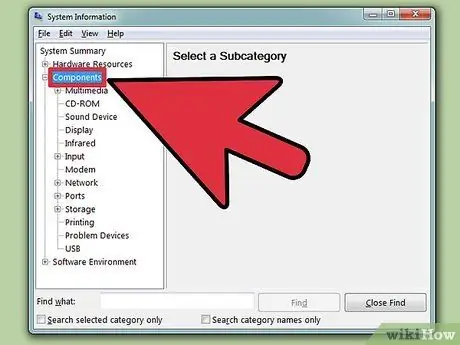
4. solis. Izvērsiet sadaļu "Komponenti"
Sadaļā Komponenti varat redzēt detalizētu informāciju par grafikas karti un cieto disku.
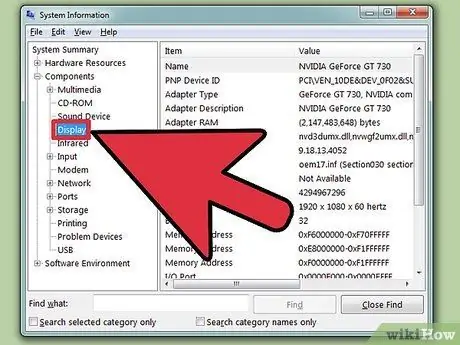
5. solis. Izvēlieties "Displejs"
Šajā sadaļā tiks parādītas instalētās grafikas kartes. Ja jūsu mātesplatei jau ir sava grafiskā karte un jūs instalējat citu grafikas karti, jūs redzēsit divas dažādas grafisko karšu specifikācijas.
Aplūkojot grafikas kartes specifikācijas, visizplatītākā lieta, kas jums jāzina, ir Vārds un RAM adapteris. RAM adapteri tiek parādīti baitos, bet parasti tie ir norādīti gigabaitos (GB) sistēmas prasībās. Gigabaitā ir aptuveni miljards baitu (operētājsistēmā Windows tiks parādīts cits skaitlis nekā ierīces ražotāja parādītajā).
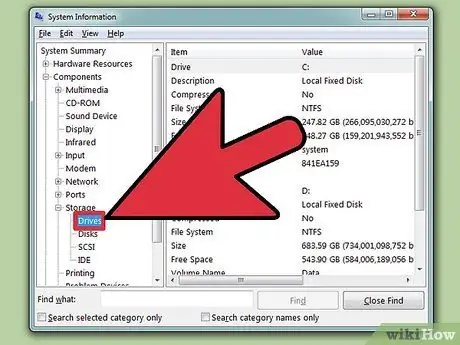
6. solis. Izvērsiet sadaļu "Krātuve", pēc tam atlasiet "Diski"
Šajā sadaļā tiks parādīts atlikušās vietas apjoms un visu uzstādīto disku un nodalījumu kopējā cietā diska ietilpība.
Atlasiet opciju "Diski", lai skatītu informāciju par uzstādītajiem cietajiem diskiem un nodalījumiem, kas tiek koplietoti katrā diskā
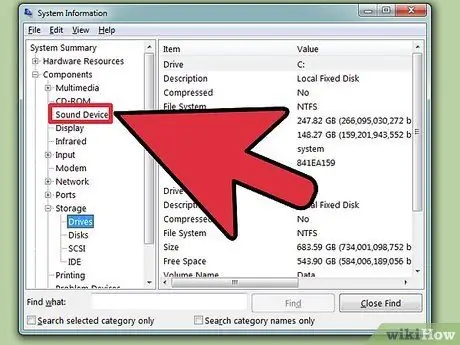
7. solis. Izpētiet citas sadaļas
Iepriekšminētajai informācijai jābūt pietiekamai, lai izmantotu, lai noteiktu, vai jūsu datora specifikācijas ir pietiekamas, lai izpildītu konkrētas programmatūras vai aparatūras sistēmas prasības. Iepriekš sniegtā informācija ir pamatinformācija, un sīkāku informāciju varat atrast katrā piezīmē.
Sadaļā "Programmatūras vide" tiks parādīti visi draiveri, darbības procesi un programmas, kas tiek aktivizētas, startējot sistēmu Windows (startēšanas programmas)
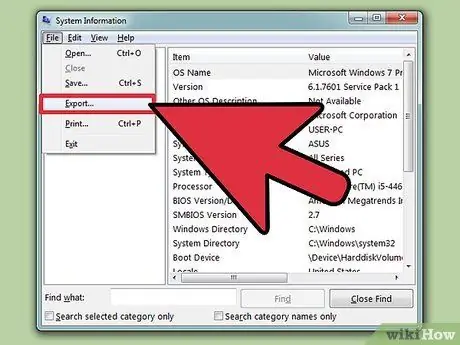
8. solis. Atlasiet opciju, lai eksportētu specifikācijas failu izmantošanai problēmu novēršanā
Ja strādājat ar tehniķi, lai novērstu datora problēmas, tehniķim, iespējams, būs jāredz dokuments par datora specifikācijām. Jūs varat eksportēt sistēmas specifikācijas, noklikšķinot uz izvēlnes "Fails" un atlasot "Eksportēt". Piešķiriet failam nosaukumu, un tas tiks saglabāts kā teksta fails.
2. metode no 4: Mac
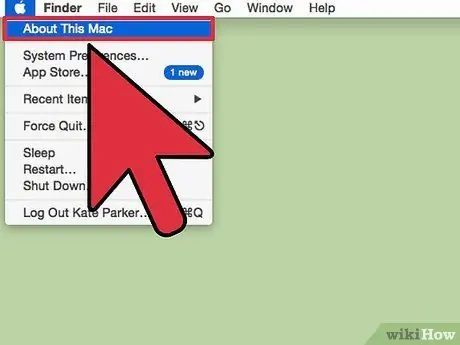
1. solis. Noklikšķiniet uz Apple izvēlnes un izvēlieties "Par šo Mac"
Tiks atvērts logs, kurā parādīta jūsu OS X versija un datora sistēmas specifikāciju kopsavilkums. Logā parādītā informācija ietver procesora ātrumu, atmiņu (RAM) un grafisko adapteri (ja tāds ir instalēts).
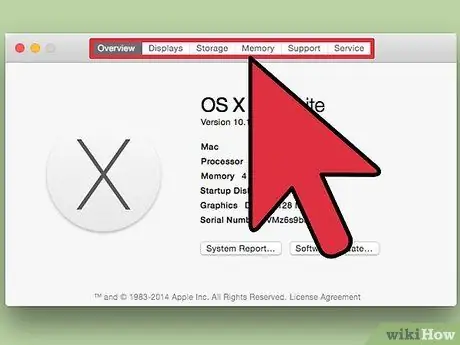
2. solis. Izmantojiet cilnes loga augšdaļā (Yosemite)
Jaunākajās OS X versijās loga Par šo Mac augšpusē ir cilnes, lai jūs varētu ātri pāriet no vienas aparatūras kategorijas uz citu. Ja izmantojat OS X Mavericks sistēmu (OS X 10.9) vai vecāku versiju, pārejiet pie nākamās darbības.
- Cilnē Pārskats tiek parādīts īss kopsavilkums par informāciju, kas saistīta ar visbiežāk meklētajām specifikācijām. Ar šo lapu vien vajadzētu pietikt, lai noteiktu, vai dators atbilst programmas izpildes prasībām.
- Cilnē Displeji tiks parādīti visi ar datoru savienotie ekrāni.
- Cilnē Storage tiks parādīta informācija par jūsu cietajiem diskiem un informācija par atlikušo vietu katrā diskā.
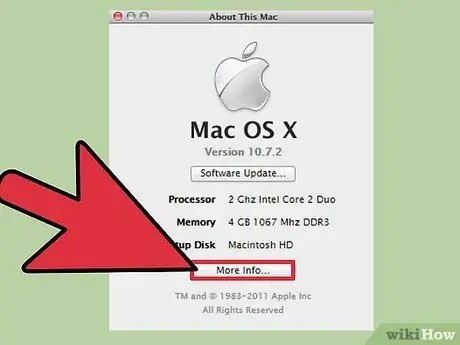
3. solis. Noklikšķiniet
Vairāk informācijas (Mavericks vai agrāk). Tādā veidā tiks parādīts logs ar detalizētu aparatūras informāciju. Izmantojiet navigācijas koku kreisajā pusē, lai atrastu pārbaudāmo aparatūru.
- Sadaļā Aparatūra tiks parādīta detalizēta informācija par visiem jūsu aparatūras komponentiem. Izvēloties "Aparatūra", informācija par jūsu procesoru tiks parādīta labajā rāmī. Ja jūsu procesoram ir vairāk nekā viens kodols, šajā sadaļā tiks uzskaitīti procesora kodoli.
- Piezīme. Šajā sadaļā parādītais procesora ātrums atbilst reklamētajam procesora ātrumam, un šī informācija tiek pareizi izmantota, lai noteiktu, vai dators atbilst programmas izpildei nepieciešamajām prasībām. Tomēr informācija par procesora pārspīlēšanu netiks parādīta.
3. metode no 4: Linux
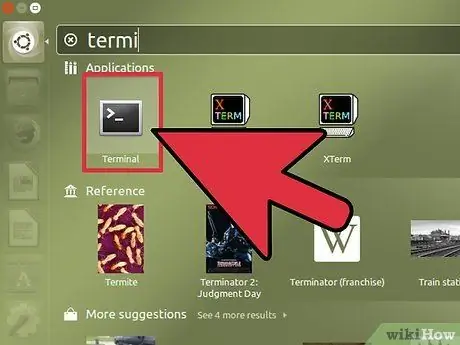
1. solis. Atveriet datora termināli
Varat izmantot vieglu programmu, kas nodrošina aparatūras informāciju, kas ir iekļauta daudzās koplietotajās Linux versijās. Ja jums nav šādas programmas, varat to viegli instalēt. Termināli var atvērt lielākajā daļā Linux versiju, nospiežot Ctrl+Alt+T.
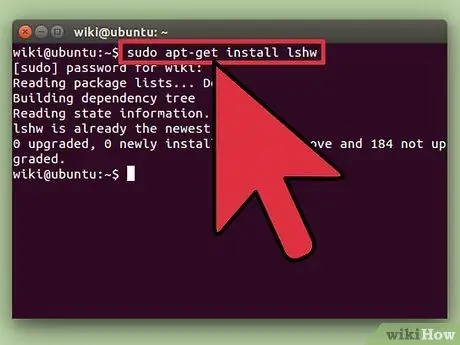
2. solis. Instalējiet lshw (ja nepieciešams)
Lshw ir iekļauts daudzās koplietotās Linux versijās, piemēram, Ubuntu un Mint. Lai instalētu lshw, izmantojiet vienu no šīm komandām. Ja jums tas jau ir, jums tiks paziņots, ka lshw ir instalēts.
- Debian - sudo apt -get install lshw
- Red Hat/Fedora - sudo yum install lshw
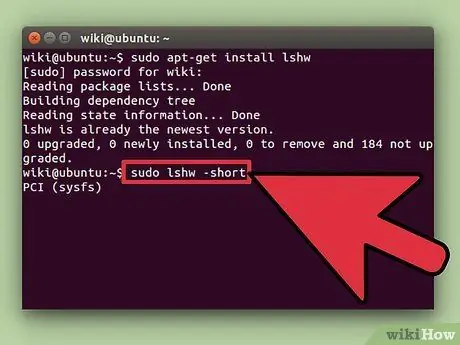
Solis 3. Palaidiet lshw, lai redzētu instalētās aparatūras ierakstu
Izmantojiet šīs komandas, lai paslēptu nesvarīgās lietas un parādītu tikai visvairāk meklētās sadaļas:
sudo lshw -īss
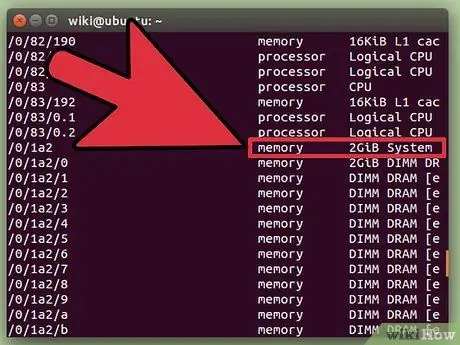
Solis 4. Atrodiet aparatūru, kuru meklējat
Izmantojiet sleju "Klase", lai atrastu vajadzīgo aparatūru. Jūs varat atrast procesoru, atmiņu (RAM), grafisko karti ("displeju") un diska apjomu.
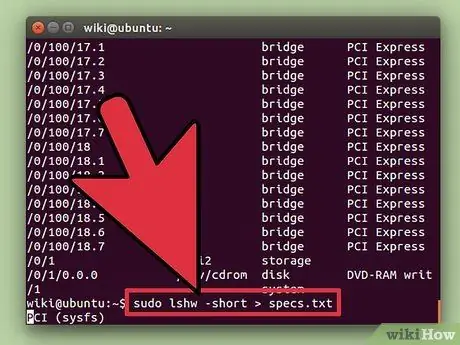
5. solis. Izveidojiet teksta failu ar aparatūras specifikācijām
Teksta faili būs noderīgi, ja kāds jums palīdzēs novērst datora problēmu vai ja vēlaties pārdot savu datoru.
- Ierakstiet sudo lshw -hort> specs.txt. Failu var pārdēvēt par jebko. Teksta failu var atrast mapē /home.
- Varat arī ierakstīt sudo lshw -html> specs.html. Tādā veidā datora specifikācijas tiks ielādētas HTML failā, kuru, iespējams, būs vieglāk lasīt, atverot to tīmekļa pārlūkprogrammā.
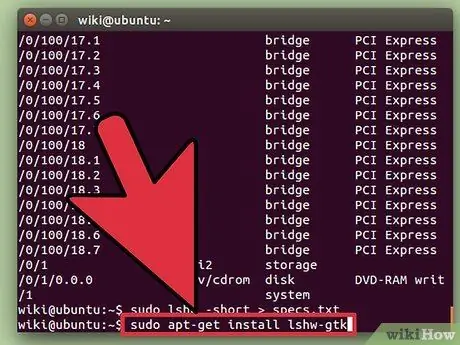
6. solis. Instalējiet GUI (grafisko lietotāja interfeisu)
Tādā veidā jūs varat redzēt aparatūru grafiskā logā, kuru varat pārlūkot. Tas varētu atvieglot cilvēkiem, kuri iepriekš ir izmantojuši Windows vai OS X.
- Ierakstiet sudo apt-get install lshw-gtk (Debian) vai sudo yum install lshw-gui (RH/Fedora).
- Ievadiet sudo lshw -X, lai palaistu Ishw GUI. Ishw GUI izmanto "3 kadru" salīdzinājumu. Izvēršot kaut ko kreisajā rāmī, tā apakšsadaļas parādās labajā rāmī. Mēģiniet paplašināt dažāda veida kategorijas, lai atrastu datora specifikācijas.
4. metode no 4: Android
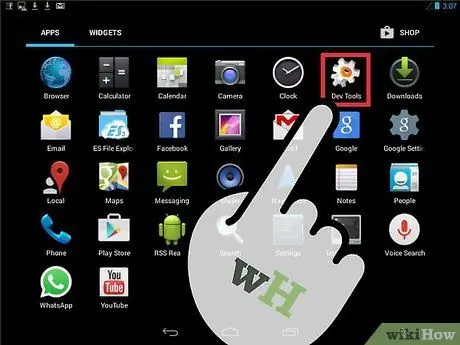
1. solis. Lejupielādējiet termināļa emulatoru
Lai gan jūs varat izmantot izvēlni Iestatījumi, lai atrastu pamatinformāciju par savu tālruni, jūs nevarēsit redzēt sīkāku informāciju par procesoru vai atmiņu. Izmantojot termināļa emulatoru, varat izmantot Linux komandas, lai parādītu tālruņa sistēmas specifikācijas.
Ja savā ierīcē varat piekļūt izstrādātāja rīkiem (Iestatījumi → Izstrādātāja rīki), varat no turienes palaist termināļa emulatoru. Ja nevarat piekļūt izstrādātāju rīkiem, varat lejupielādēt termināļa emulatora lietotni. Populārākais bezmaksas termināļa emulators ir "Termināla emulators Android ierīcēm". To var lejupielādēt no Google Play veikala
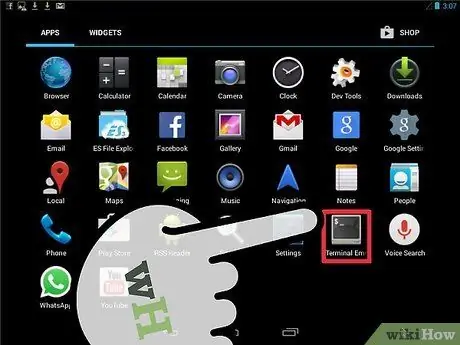
2. solis. Atveriet termināļa emulatoru
Jūs tiksit novirzīts uz Linux stila komandu termināli.
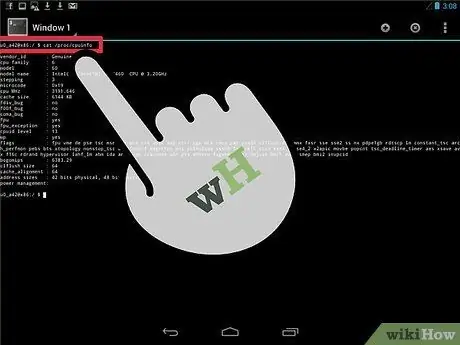
3. solis. Ierakstiet
cat /proc /cpuinfo, pēc tam nospiediet taustiņu Enter. Tādā veidā tiks parādīta informācija par mobilo procesoru Android ierīcē.
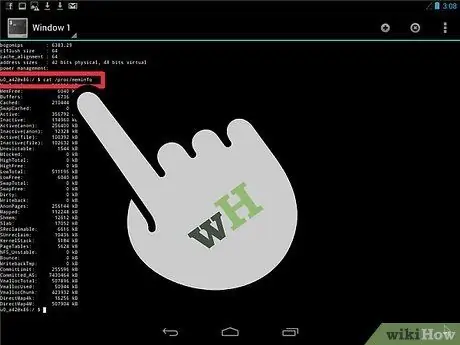
4. solis. Ierakstiet
cat /proc /meminfo, pēc tam nospiediet taustiņu Enter. Tādā veidā tiek parādīta informācija par ierīces atmiņu (RAM), ieskaitot kopējo atmiņas apjomu un pašlaik izmantoto atmiņas apjomu.






